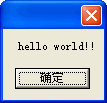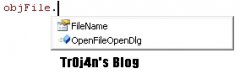创建动态图标
所谓动态图标,就是窗体左上角的图标不停的变化着。其实现原理也很 简单:经过一个时间段,让窗体的图标变成另一个图标。如此循环,就可以实现了。 下面的例子实现了该功能。
所谓动态图标,就是窗体左上角的图标不停的变化着。其实现原理也很
简单:经过一个时间段,让窗体的图标变成另一个图标。如此循环,就可以实现了。
下面的例子实现了该功能。
>>步骤1----建立新工程,在窗体上放置一个PictureBox控件,设置其Index
=0,Visible=false;一个Timer时间控件。
>>步骤2----加入部件“MicrosoftWindowsCommonControls6.0(SP3)”,
并在窗体上放置一个ImageList控件,加入图片,例子中加入了8张图片。
>>步骤3----编写如下代码:
PrivateSubForm_Load()
DimiAsInteger
SetPicture1(0).Picture=ImageList1.ListImages(1).Picture
Fori=1To7
LoadPicture1(i)
SetPicture1(i).Picture=_
ImageList1.ListImages(i 1).Picture
Next
EndSub
PrivateSubTimer1_Timer()
StaticiAsInteger
OnErrorResumeNext
Ifi=8Theni=-1
i=i 1
Me.Icon=Picture1(i).Picture
EndSub
>>步骤4----编译运行,看到窗体的图标在不停的变化了吗?->
简单:经过一个时间段,让窗体的图标变成另一个图标。如此循环,就可以实现了。
下面的例子实现了该功能。
>>步骤1----建立新工程,在窗体上放置一个PictureBox控件,设置其Index
=0,Visible=false;一个Timer时间控件。
>>步骤2----加入部件“MicrosoftWindowsCommonControls6.0(SP3)”,
并在窗体上放置一个ImageList控件,加入图片,例子中加入了8张图片。
>>步骤3----编写如下代码:
PrivateSubForm_Load()
DimiAsInteger
SetPicture1(0).Picture=ImageList1.ListImages(1).Picture
Fori=1To7
LoadPicture1(i)
SetPicture1(i).Picture=_
ImageList1.ListImages(i 1).Picture
Next
EndSub
PrivateSubTimer1_Timer()
StaticiAsInteger
OnErrorResumeNext
Ifi=8Theni=-1
i=i 1
Me.Icon=Picture1(i).Picture
EndSub
>>步骤4----编译运行,看到窗体的图标在不停的变化了吗?->
- 上一篇:关闭屏幕保护功能,改变屏保等待
- 下一篇:如何设定墙纸的显示方式?
精彩图集
精彩文章